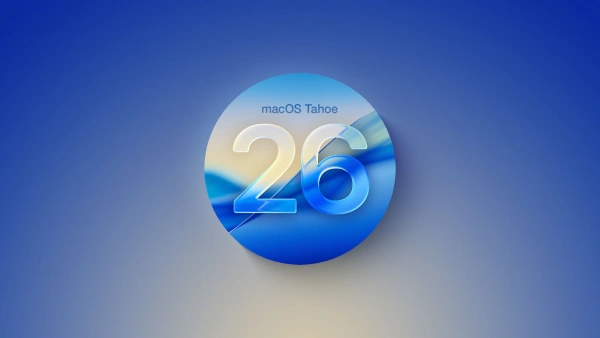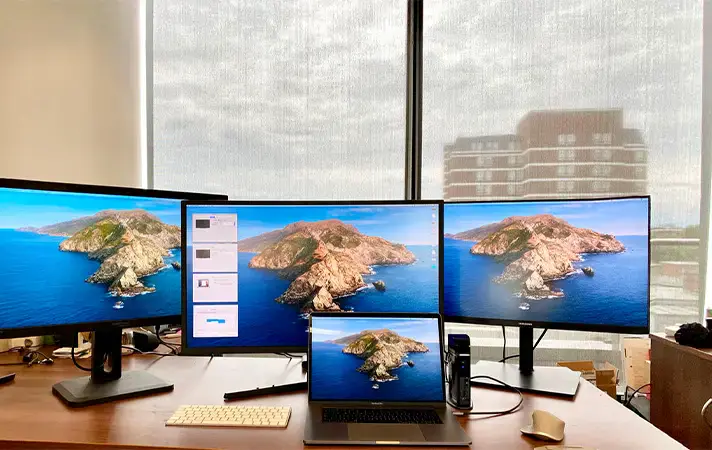
За необхідності з будь-якого Мака, ноутбука чи стаціонарного комп'ютера iMac, можна вивести зображення на зовнішній монітор. Базові версії комп'ютерів, які мають процесори M1 и M2 за допомогою стандартних засобів не підтримують більше одного зовнішнього монітора, а от MacBook з чіпами M1 Pro, M2 Pro, M1 Max та M2 Max підтримують кілька зовнішніх дисплеїв. Попередні покоління ноутбуків Mac на базі Intel могли працювати з двома дисплеями при підключенні до док-станції чи концентратора USB-C або Thunderbolt 3. І є велике сподівання, що чіп М3 це виправить.
Однак є способи обійти ці обмеження у випадках зі стандартними M1/M2, це дозволить використовувати два або більше зовнішніх дисплеїв на вашому MacBook. Для кожного з випадків необхідно завантажити програмне забезпечення та мати док-станцію, концентратор або адаптер.
Звісно, використовуючи подібні способи, існують певні ризики, оскільки вам потрібно буде інсталювати драйвери сторонніх розробників, які згодом можуть не підтримуватися майбутніми оновленнями macOS.
Нижче розповімо вам, як підключити до Маку з процесорами M1 и M2 один або декілька додаткових моніторів.
Як підключити монітор до Макбуку?
Для усіх моделей MacBook Pro чи MacBook Air з чіпами М1 та М2, дозволяється лише один зовнішній дисплей з роздільною здатністю до 6К и частотою оновлень 60 Гц. Завдяки стороньому програмному забезпеченню це обмеження можна обійти.
Для того щоб підключити два екрани, вам знадобиться додаткове обладнання, а саме: USB-C хаб, який підтримує велику кількість різних підключень.
Не заощаджуйте на невідомих пристроях від сумнівних виробників. Результат може бути поганим, або ваш монітор не запрацює, а в гіршому випадку - можна пошкодити свій Макбук.
Підключаємо перший монітор до Макбуку: покроковий алгоритм
Отже, ви підготували все необхідне обладнання, лишається встановити на Мак відповідне програмне забезпечення:
- Завантажте останню версію 1.8.1 додатка DisplayLink.

- Встановіть його на ваш комп'ютер та запустіть додаток.
- DisplayLink запросить дозвіл запису екрана. Обов'язково надайте його через “Захист та безпеку”.

Тепер необхідно перезавантажити DisplayLink Manager.
Підключіть екрани до Макбуку та перейдіть в розділ “Монітори” в системних налаштуваннях для налаштування розташування робочих столів.
Якщо всі кроки виконані правильно, на всіх ваших екранах з'явиться зображення. Ви маєте лише обрати, на якому екрані має бути Status Bar. Доречне запитання, а навіщо DisplayLink необхідний доступ до запису екрана? Оскільки Макбуки мають обмеження в кількості підключаємих дисплеїв, DisplayLink виводить картинку не безпосередньо, а шляхом захоплення зображення.
Не варто хвилюватися, бо жодних затримок в такий спосіб підключення немає, а сам запис екрану на сервери для обробки не відправляється.
Як підключити декілька моніторів до Макбук?
Завантажте останню версію 1.8.1 додатка DisplayLink. Встановіть та запустіть додаток.
Підключіть MacBook до док-станції.
Для першого екрану ви можете підключитися через порт DisplayPort док-станції або порт HDMI - це варіант для MacBook з M1 або M2.
Варіанти підключення для першого зовнішнього дисплея:
через інші порти дисплея док-станції;
через адаптер Thunderbolt;
USB-C до HDMI;
DisplayPort.
Вихід HDMI або DisplayPort використовує альтернативний режим, враховуючи що це конвеєр безпосередньо до рідного графічного процесора системи, він поводитиметься таким чином, якби ви підключили ключ USB-C до HDMI до свого ноутбука. Для цього не потрібна установка драйвера DisplayLink.
Другий і третій дисплеї повністю покладатимуться на програмне забезпечення DisplayLink. Додаток використовує встановлений драйвер, системний процесор і графічний процесор для перетворення графічних даних у системі на пакети даних. Потім ці дані надсилаються по кабелю у вигляді пакетів даних і перетворюються назад у відеоінформацію та виводяться на монітори через чіп DisplayLink у док-станції.
Отже, за допопомгою отриманої інформації, ви легко зможете підключати додаткові моінтори.
Однак маємо вас попередити, якщо виробник заявляє про те, що передбачена підтримка не більше, ніж одного додаткового монітора, то це може негативно вплинути на продуктивність або і на сам комп'ютер в цілому. Якщо ви плануєте підключати більше одного монітора, то обирайте відповідні моделі Макбук, які дозволяють це робити без додаткових зусиль та ризиків.
Рекомендовані товари
Протягом всього вибраного періоду Ви отримаєте:
- Виділення Вам персонального менеджера для перевірки і налаштуванню пристрою при отриманні товару;
- Повну технічну підтримку по телефону та месенджерах;
- У випадку заводського браку - гарантійна заміна протягом 3 днів діагностики;
- Індивідуальну знижку на ремонт при негарантійному випадку;
- Постійну знижку до 20% на аксесуари;
- Індивідуальну знижку на будь який необхідний товар на сайті.
1. Після підтвердження замовлення вам надійде push-повідомлення у мобільний додаток МоноБанк для підтвердження оплати.
2. Номер телефону користувача повинен збігатися з фінансовим номером МоноБанка.
3. За умовами Банку, одержувачем товару може бути лише платник - власник картки.
1. Потрібно мати картку «Універсальна» ПриватБанку (з наявним кредитним лімітом)
2. Номер телефону користувача повинен збігатися з фінансовим номером ПриватБанку
3. Одержувачем товару може бути лише платник - власник картки
4. Виберіть необхідний товар. Щоб оформити Оплату частинами від Приват банку в кошику після нажаття на «Перейти до оплати» відкриється сторінка оформлення «Оплати частинами» від Приват банку. Авторизуйтесь щоб оформити чи відскануйте QR код мобільним додатком ПриватБанку. Перегляньте вірність Вашого вибору і оформіть договір «Оплати частинами»
1. Для оформлення необхідно бути власником кредитної картки АТ «Sense Bank».
2. Дізнатися доступний кредитний ліміт по карті, відправивши СМС на номер 3344 та вказавши останні 4 цифри Вашої картки.
3. Щоб оформити легку розстрочку від SenseBank в кошику, введіть останні 4 цифри картки, з якої будуть списані кошти.
Умови:
• Потрібно бути клієнтом abank.
• Потрібно мати додаток на телефоні.
• Перший платіж буде списано з вашої картки в момент купівлі.
• Отримати замовлення, оплачене даним способом, можливо за наявності документа, що засвідчує особу покупця, зазначеного при оформленні замовлення.
• При оформленні замовлення за допомоги "Плати частинами" послуга TechCare Plus обов'язкова.



- Статус замовлення
- Історія замовлень та їх деталі
- Зручні списки бажань з порівнянням товарів
- Переглянуті товари
- Скачування та друк чека/гарантійного талону
- Збереження контактних даних для кошику
- Функція повторити замовлення
- Індивідуальні промокоди
Ви можете вести пошук товару за партномером, кодом товару, по повній або частковій назві